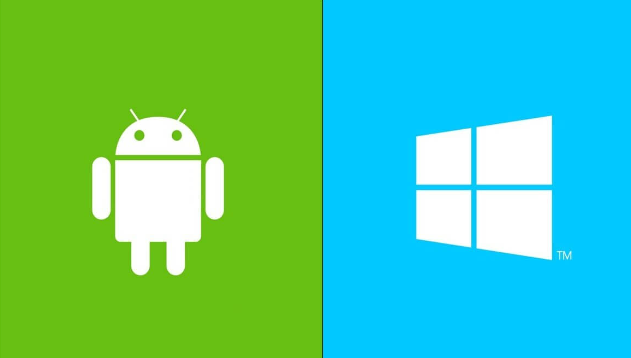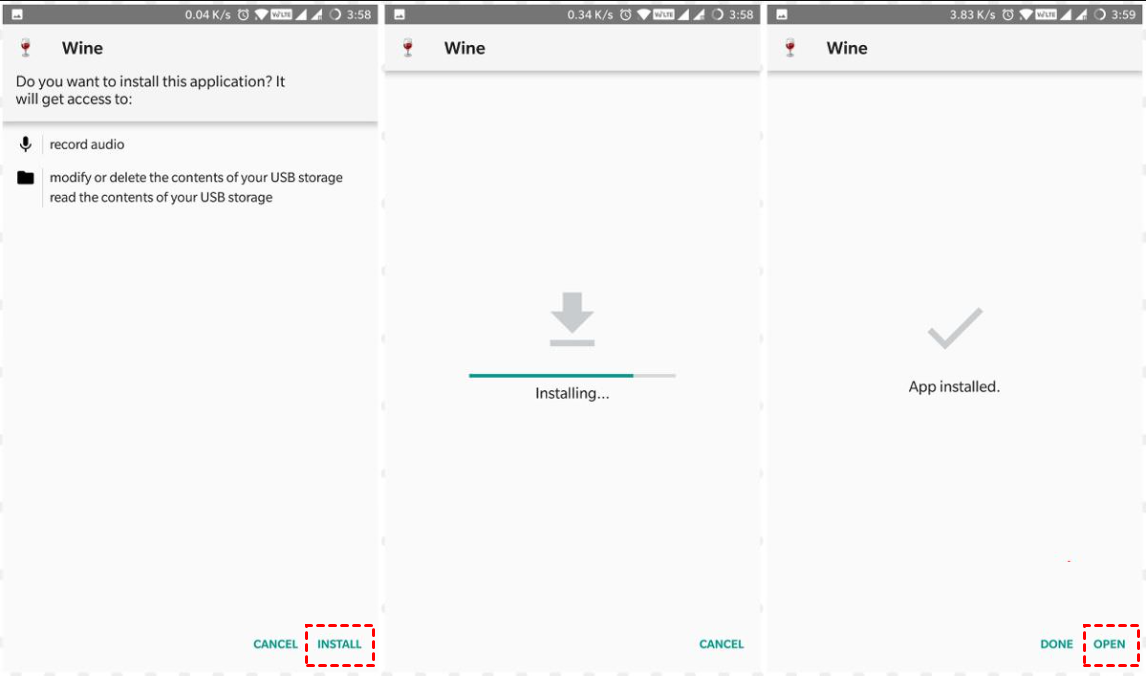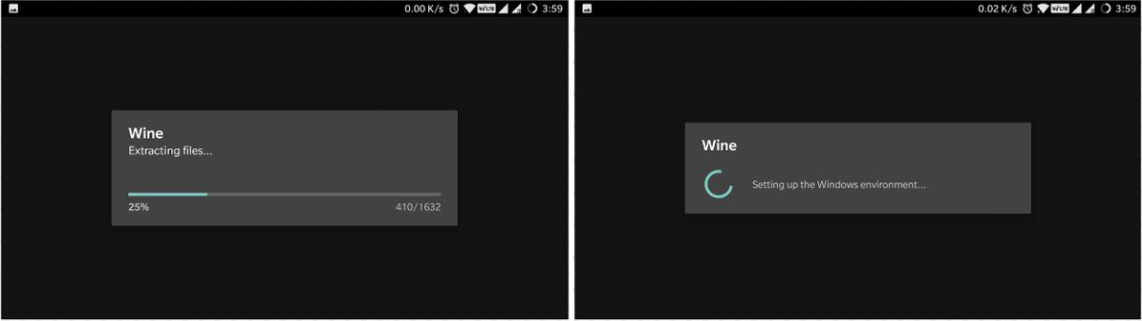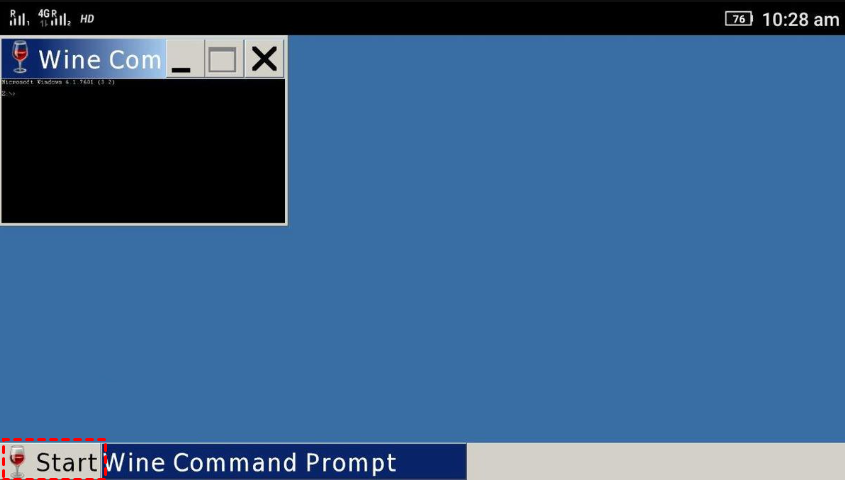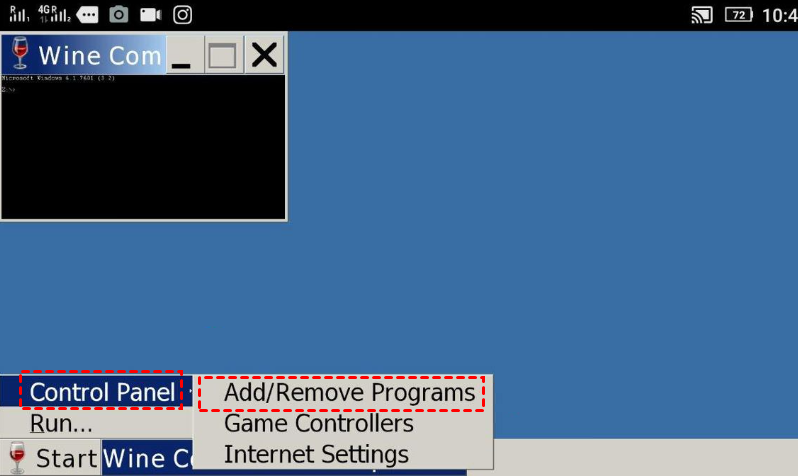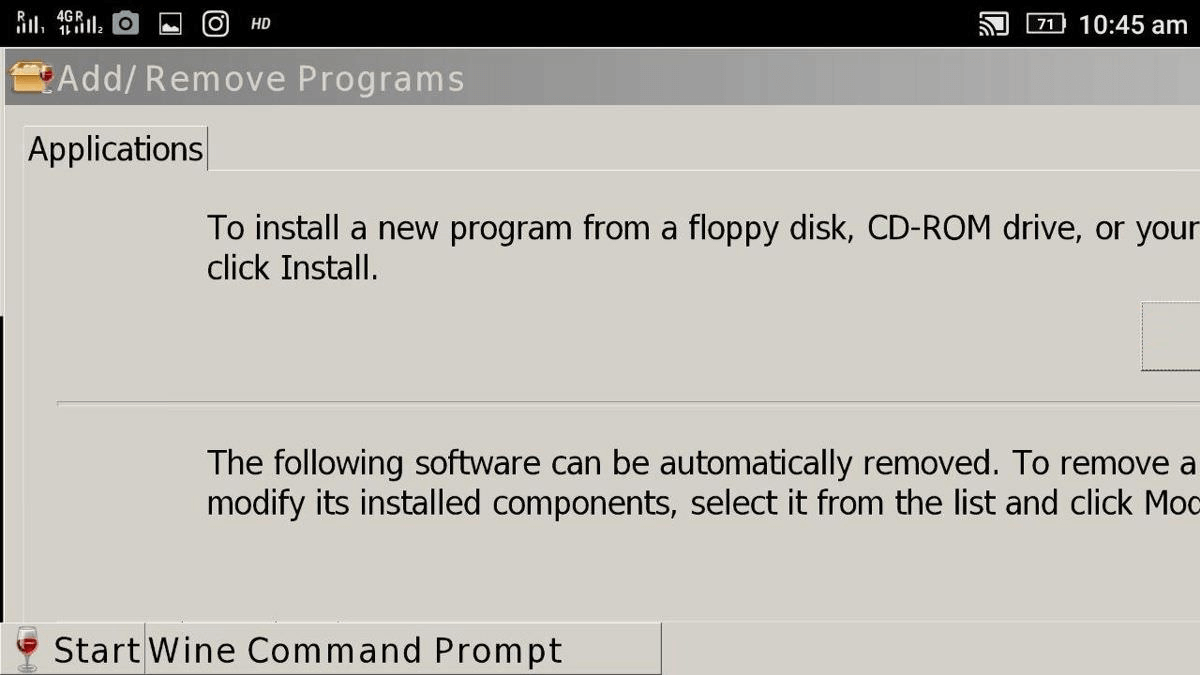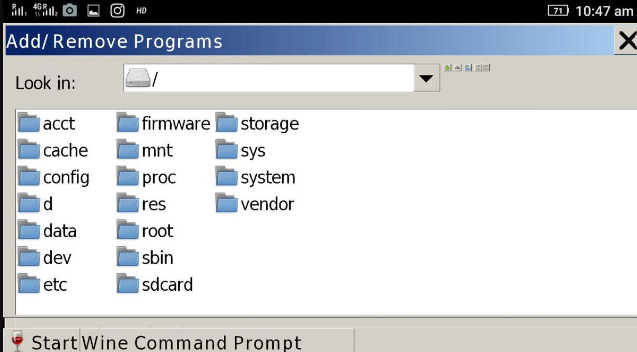怎么使用安卓手机运行Windows程序?
这篇文章是关于安卓手机运行Windows程序的教程,我们为您提供了两种在安卓手机上运行Windows应用程序的可行方法。
可以在安卓上运行Windows程序吗?
“有什么方法可以实现安卓手机运行Windows程序?或者我可以在安卓设备上安装和运行 Windows以使用这些应用程序吗?”
如何在安卓手机上运行Windows应用程序?
Windows程序无法直接在安卓设备上运行,因为它们与Android操作系统不兼容。不过,一些第三方软件可以帮助实现安卓手机运行Windows应用程序。本文提供了两种关于如何在安卓手机运行Windows程序的解决方法,一种是直接运行Windows应用程序,另一种是远程控制电脑来运行Windows程序。
方法一、直接通过Wine运行程序
安卓手机怎么运行exe程序?我们可以通过Wine工具来实现,该工具可在安卓手机上直接运行Windows应用程序。Wine现在支持Android,它被创建来充当Windows和Linux之间的桥梁,并使Windows应用程序能够在Linux上运行,这意味着也可以在Android上运行Windows应用程序。
步骤1. 导航到Wine工具下载页面,将其安装到您的安卓手机上。打开下载的APK后,在您的设备上安装Wine应用程序。
步骤2. 在您的安卓手机上启动Wine应用程序,第一次运行时提取文件和设置Windows环境需要一些时间,但第二次会快很多。
步骤3. 然后,您将看到一个经典的Windows桌面,只有两个选项可用:Start和Wine Command Prompt,按开始按钮开始。
步骤4. 依次选择控制面板 > 添加/删除程序。
步骤5. 单击新窗口中的安装按钮。
步骤6. 然后,将启动一个文件对话框,您可以在此处浏览并选择要安装的应用程序 (exe)。
方法二、远程电脑运行应用程序
另一种安卓手机运行Windows程序的间接方法是使用安卓手机远程控制电脑,然后在手机上运行应用程序。该方法就需要用到远程桌面软件了,这里推荐的是适用于移动设备的免费远程桌面软件——AnyViewer远程桌面。
- AnyViewer允许您在安卓手机上不受限制地运行任何Windows应用程序。
- 该软件不仅支持在安卓上运行Windows应用程序,还可以对电脑进行手机远程访问电脑文件、故障排除、管理电脑等。
- AnyViewer兼容iOS和Android系统,并且提供了屏幕键盘便于操作。
步骤1. 在官网的下载中心将软件安装到电脑上并启动AnyViewer远程桌面,再选择“登录”并单击“注册”。
步骤2. 注册成功后并登录,这时您可以看到您的电脑已经自动绑定到您登录的AnyViewer账号中。
步骤3. 在您的安卓手机上安装AnyViewer远程桌面,再登录您在上面注册的帐户。
步骤4. 已登录同一账号的设备会显示在我的设备列表中,选择您要远程控制的电脑。
步骤5. 在弹出的操作列表中点击“远程控制”即可实现远程连接,然后您可以在安卓手机运行Windows程序。
温馨提示: AnyViewer也支持iOS设备,您可以使用iPhone远程控制电脑,再在iPhone手机上运行电脑程序。
总结
这篇文章介绍了如何使用安卓手机运行Windows程序,本文提到了两种行之有效的方法。如果您想直接安卓手机上运行Windows应用程序,您可以使用Wine工具;如果您想使用安卓手机在Windows电脑上做更多事情,可以使用 AnyViewer远程桌面。